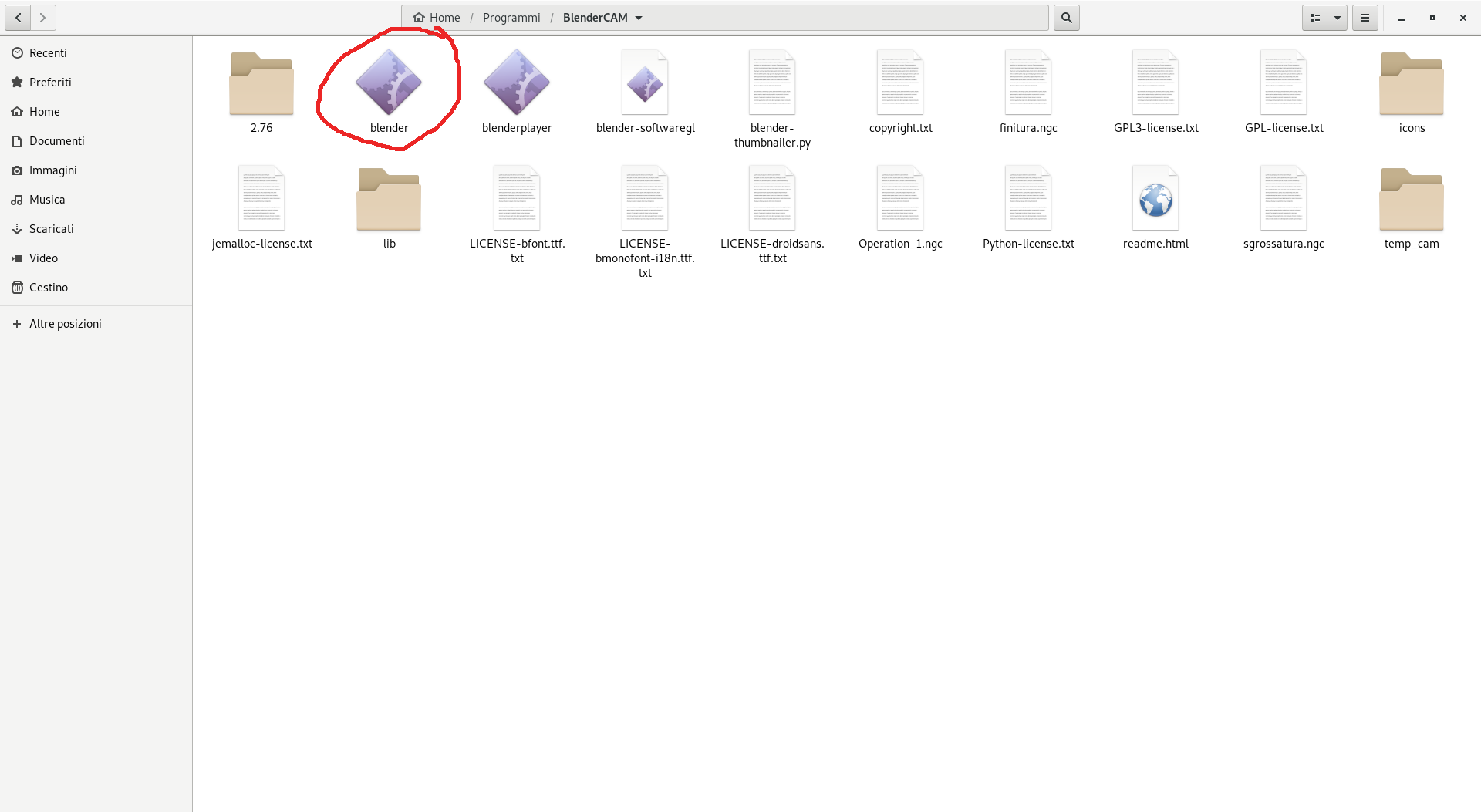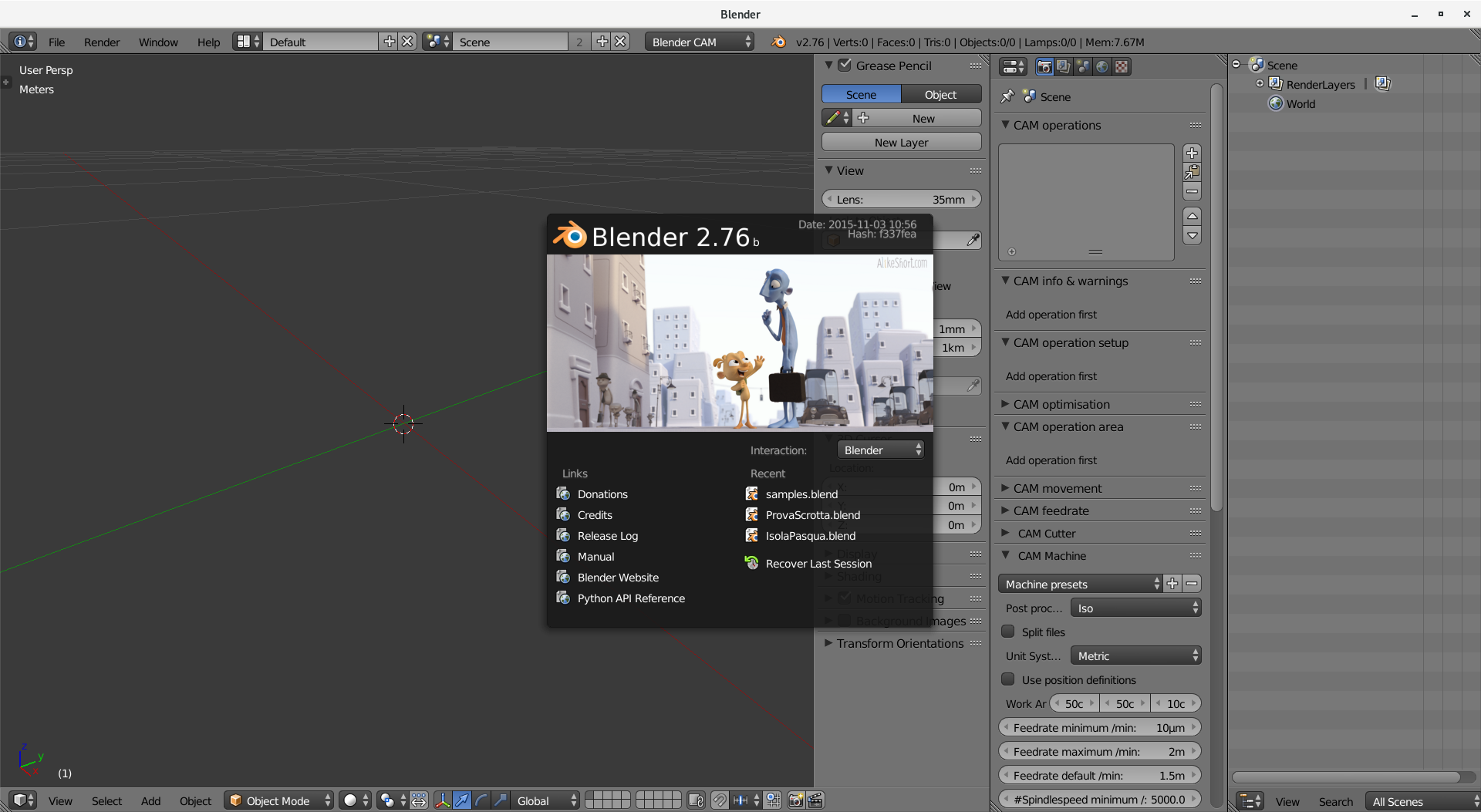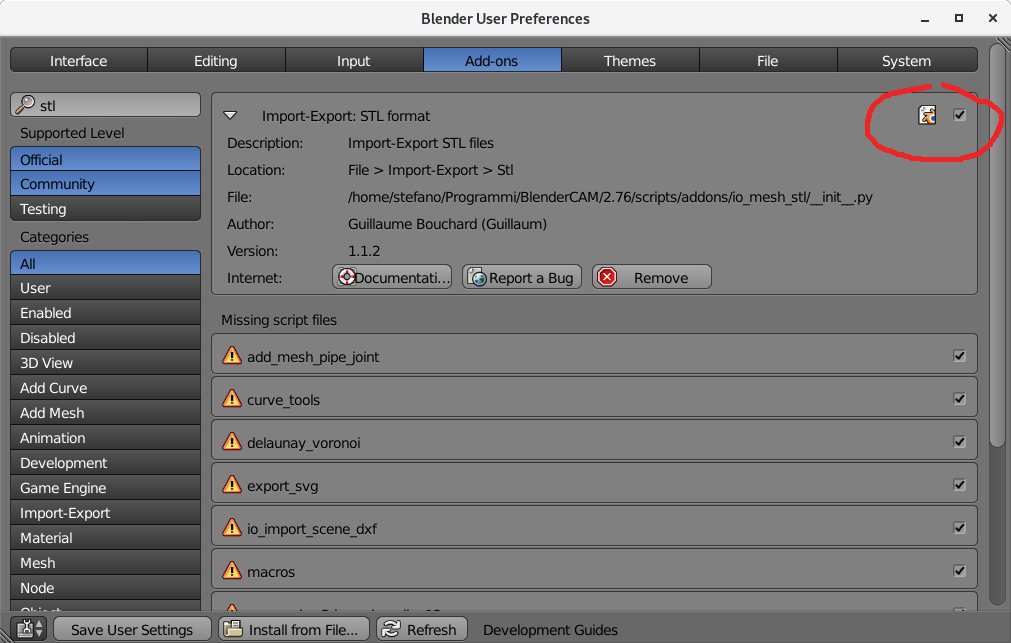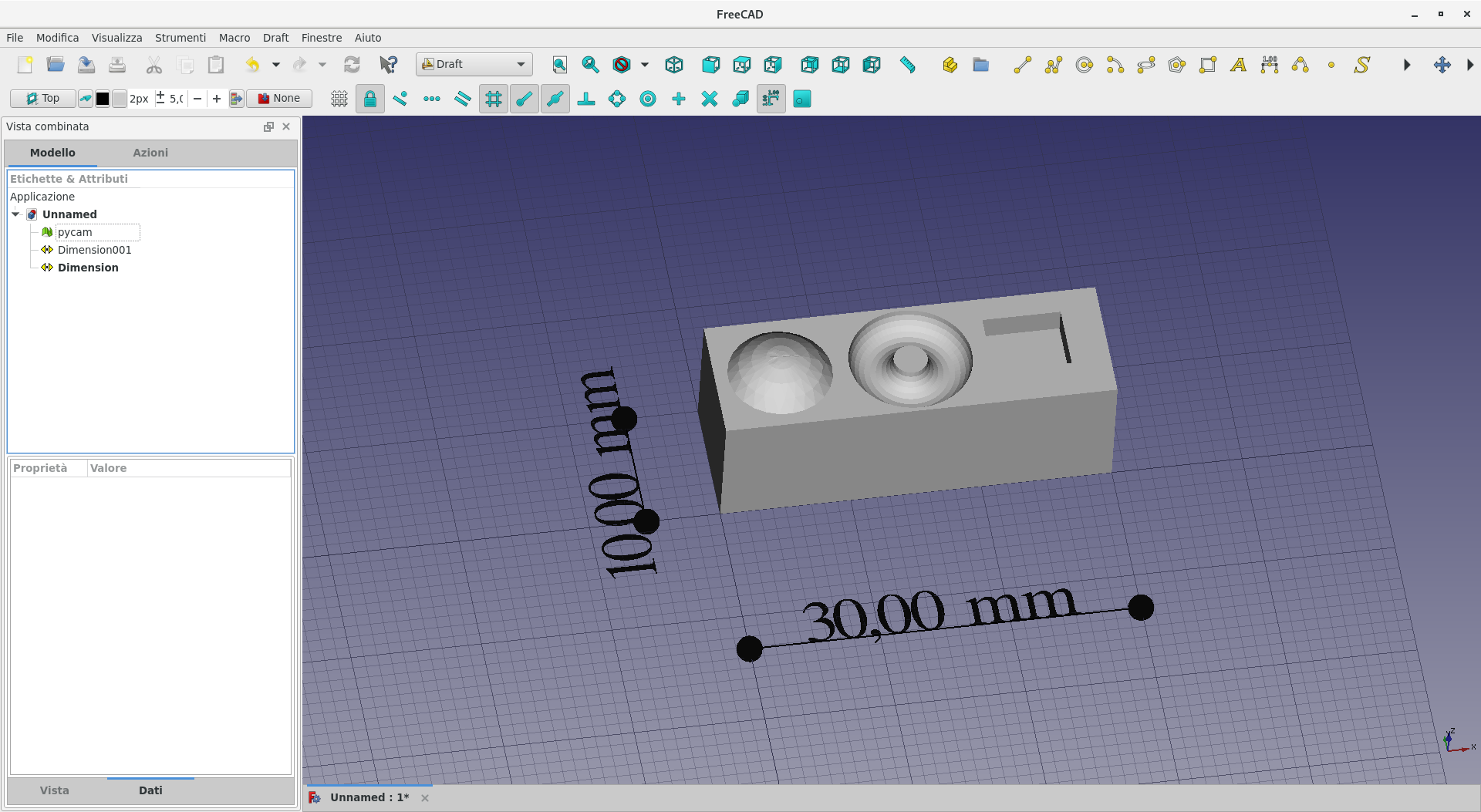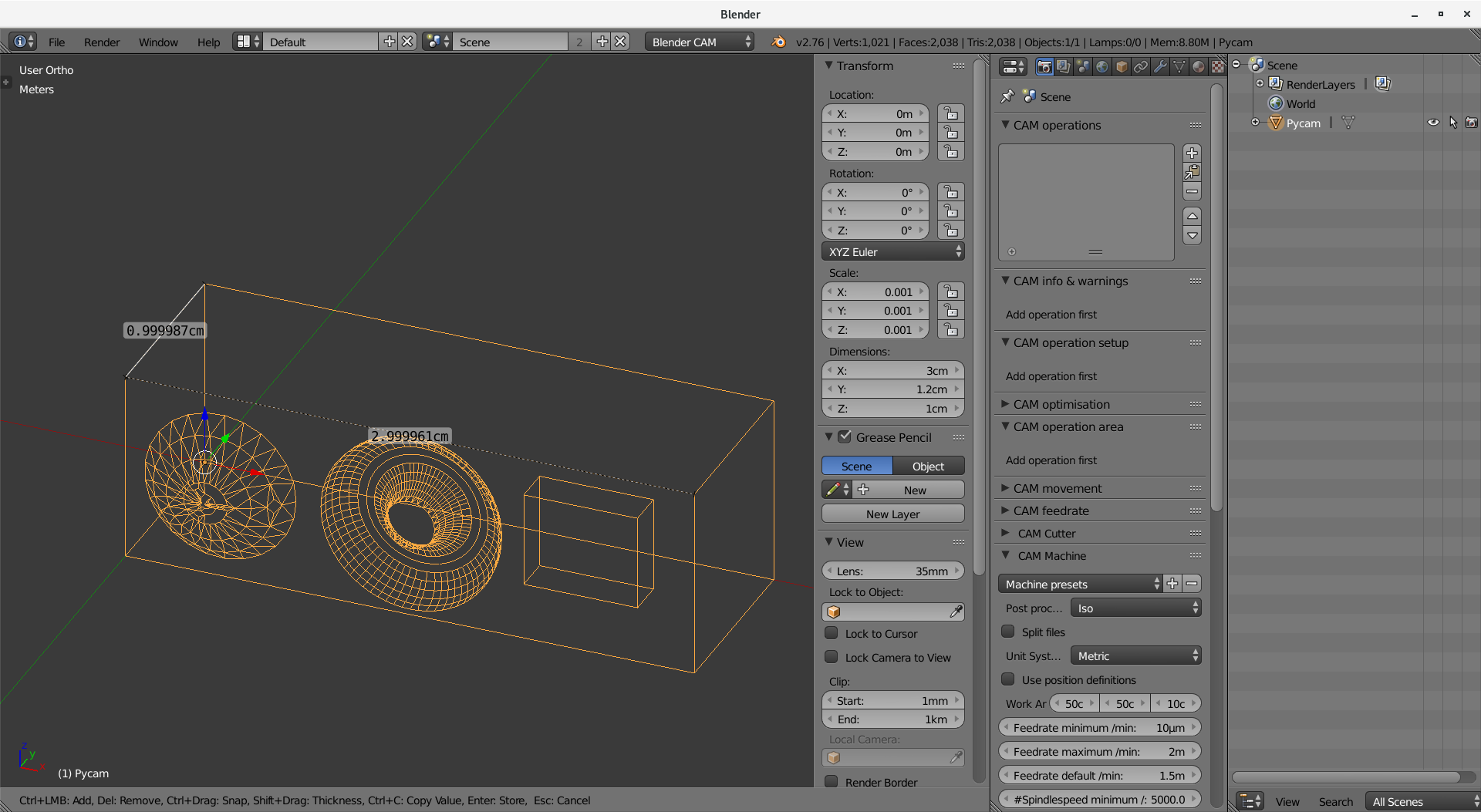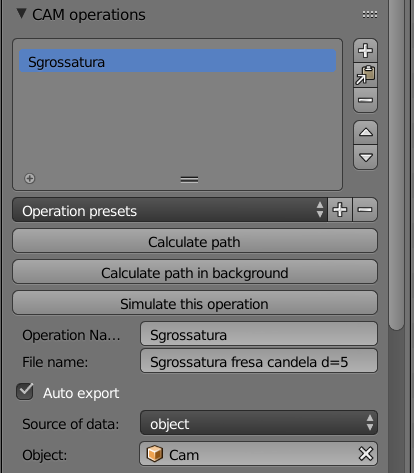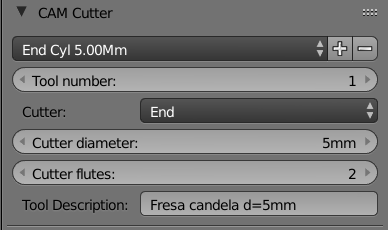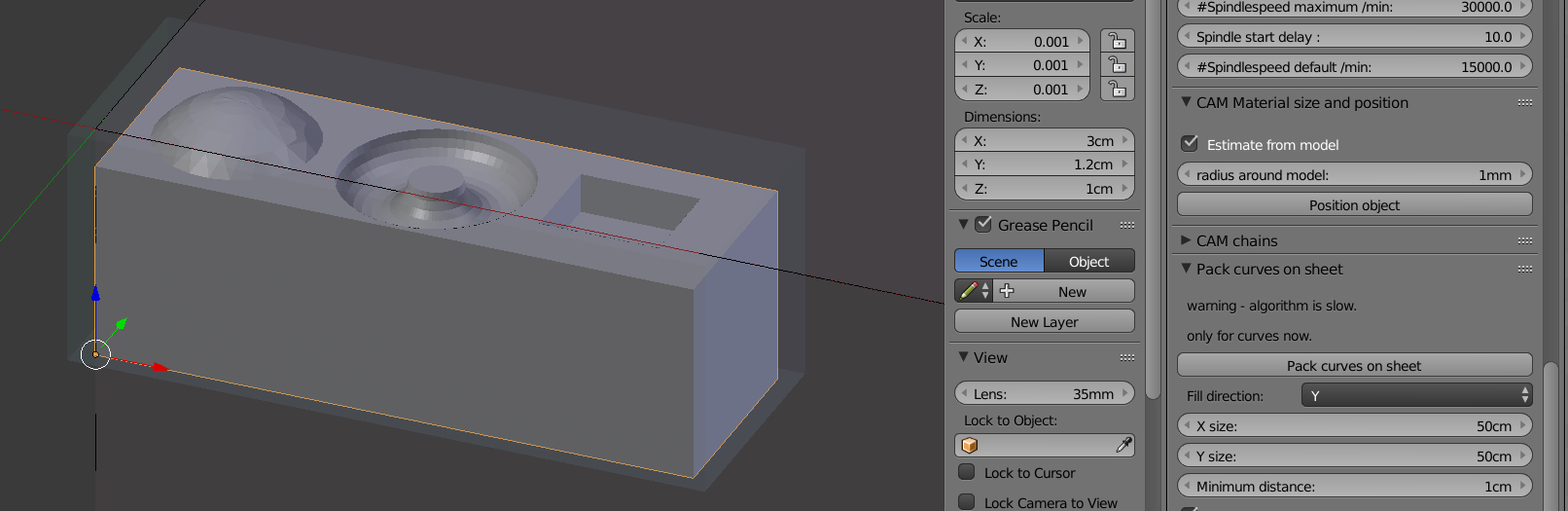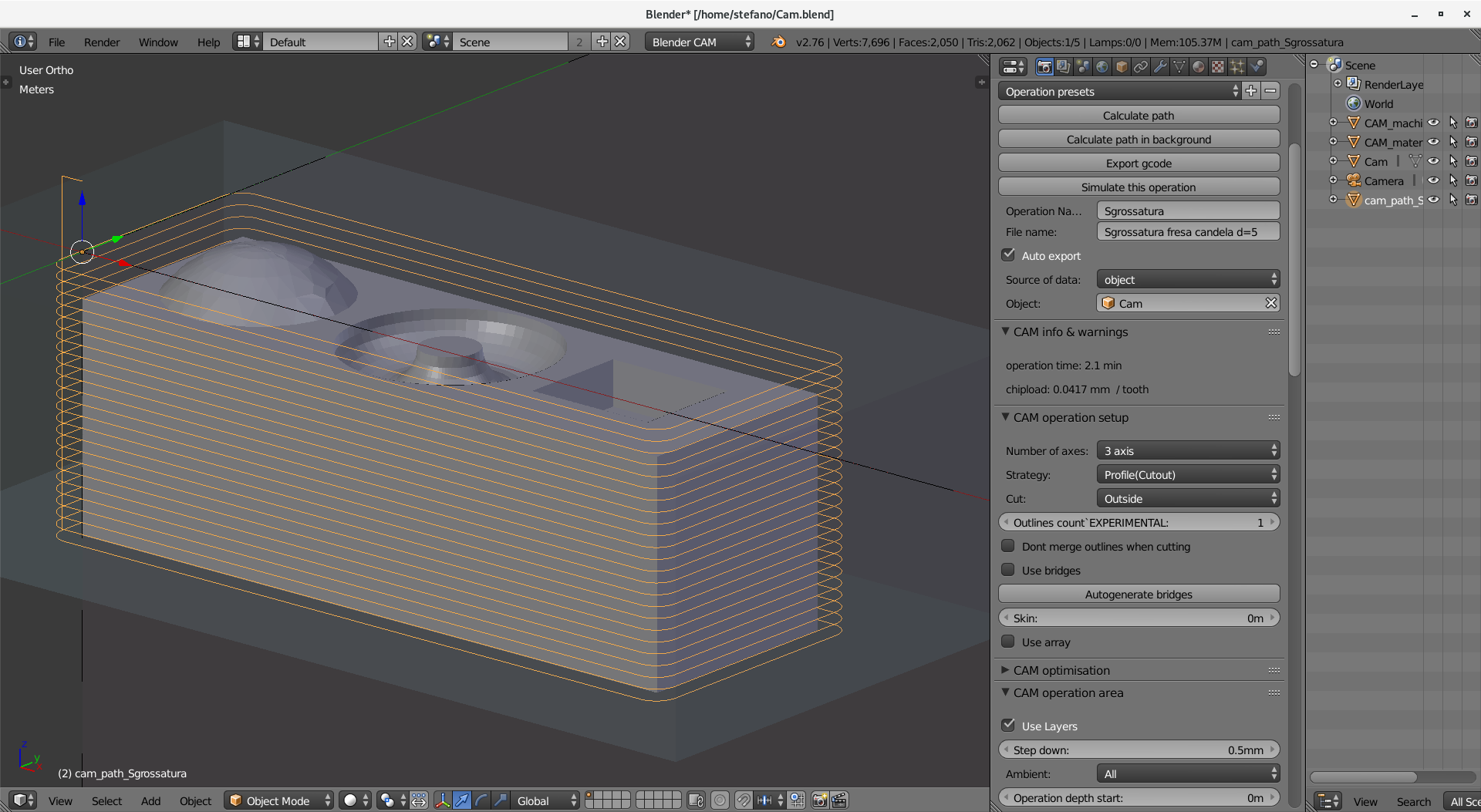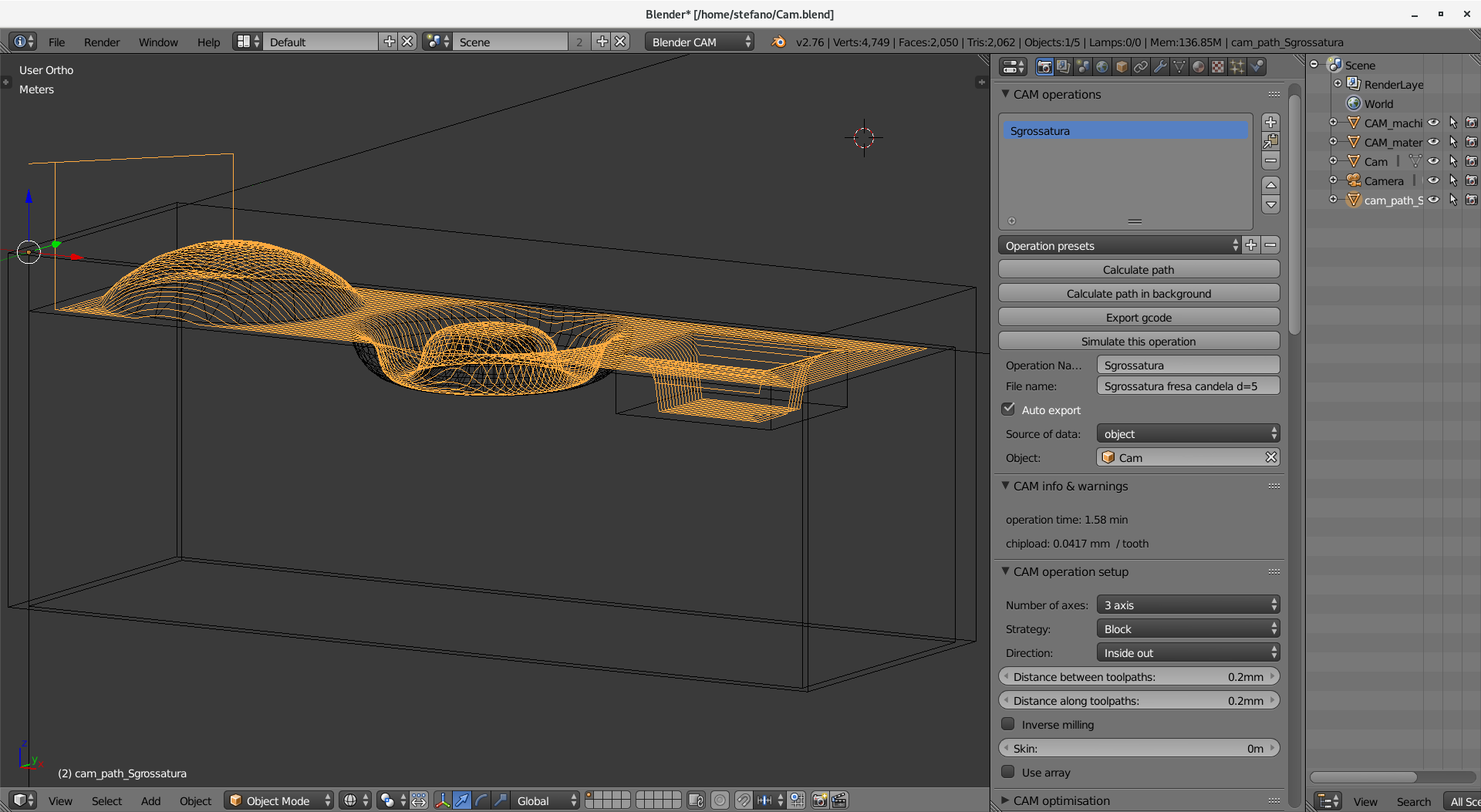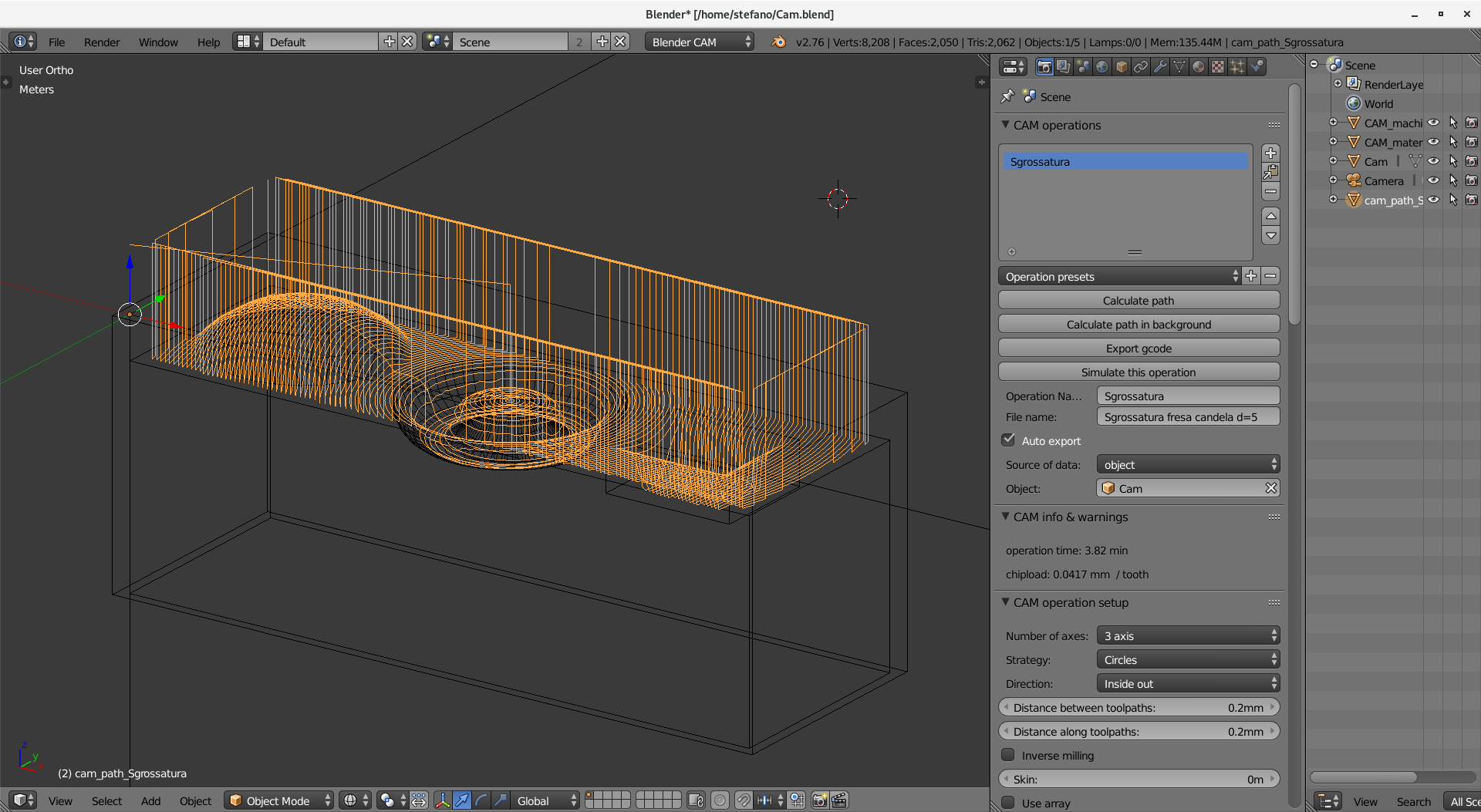BlenderCAM per generare percorsi utensile 3D
dicembre 2018
BlenderCam è un’estensione di Blender per generare dei percorsi utensile e la relativa postprocessazione del codice GCode. Lo si può scaricare da questo link https://drive.google.com/drive/folders/0B8_m8tGvVyKpYUVTMm14YWxTWEk
Andremo quindi a scaricare la versione per Gnu/Linux 64 bit che una volta decompressa conterrà l’eseguibile blender che avvierà il programma con un semplice clic.
Meno consigliabile è la procedura di compilazione dell’add-on con le relative dipendenze scaricabile da Github a questo link https://github.com/vilemduha/blendercam
Una volta avviato il programma vi presenterà una schermata come questa
basterà cliccare su un punto qualsiasi della finestra per chiudere il popup oppure scegliere un progetto tra quelli recenti.
Per iniziare importiamo (o realizziamo all’interno di Blender) un pezzo da lavorare, normalmente un file STL, per poter importare tale formato dobbiamo abilitare il relativo modulo. Andiamo quindi su File>User Preferences….>Add-ons e nel campo di ricerca scriviamo stl, flagghiamo il relativo checkbox come da immagine e salviamo facendo clic su Save User Settings.
Ora da File>Import visualizzeremo la voce STL(.stl) che ci consentirà di importare il modello.
La prima operazione da eseguire riguarda il controllo delle misure dell’oggetto importato, nel mio caso il pezzo misura 30mmX10mm
ma nelle proprietà di Blender è visualizzato 30mx10m (metri non millimetri)
facciamo quindi clic destro sull’oggetto per selezionarlo e premiamo S (Scale) quindi digitiamo 0.001 seguito da invio.
Per ruotare eventualmente il pezzo fare clic destro per selezionarlo quindi premere R (Rotate), X (per l’asse X oppure altro asse), 90 (gradi rotazione, o altro valore positivo o negativo con + o -) seguito da invio. Bene, possiamo salvare il progetto con Ctrl+S dando un nome a piacere.
Le operazioni necessarie per far calcolare un percorso sono:
- creare un nuovo progetto
- creare un utensile
- creare un blocco di lavorazione
- scegliere una strategia e generare il percorso utensile
- esportare il GCode (Postprocessing)
Per creare un nuovo progetto facciamo clic sul segno + nella scheda CAM operation
possiamo cambiarne il nome modificandolo nel campo Operation. File name invece è il nome del file che andremo poi ad esportare (gcode)
Andiamo quindi nella scheda CAM Cutter e scegliamo una fresa adatta alla nostra lavorazione, io ho impostato una fresa piana diametro 5mm
Per creare il blocco di lavorazione (limiti all’interno dei quali si muoverà l’utensile) portiamoci nella scheda CAM Material size and position e facciamo clic su Position object e nel campo radius around model impostiamo il valore di margine del blocco. verrà creato e visualizzato un blocco grigetto più grande del pezzo da lavorare del valore impostato su radius.
Scegliamo ora la strategia più adatta, nella scheda CAM operation setup nel campo Strategy scegliamo Parallel, impostiamo i valori between (tra le passate) e along (lungo le passate) ed eventualmente l’angolo di lavorazione. Il mio consiglio è quello di impostarli al 70% del valore del diametro fresa, scriviamo quindi nel relativo campo 5*0.7mm, nell’esempio è impostato ad 1mm . E’ possibile anche impostare nel campo skin un valore di sovrametallo per la successiva operazione di finitura. Per settare l’altezza di passata abilitare nella scheda CAM Operation area il checkbox layers ed impostare il valore step down di passata. La quota di svincolo sull’asse Z è settabile dalla scheda CAM Movement nel campo Free movemente height. Nella stessa scheda possiamo scegliere tre tipi di movimento tra: Meander/ZigZag, Clinb/Down milling e Conventional/Up miling. Prima di far calcolare il percorso è consigliabile scegliere il tipo di postprocessore, io ho scelto grbl che genera un file .ngc ma ce ne sono molti altri, questo dipende dal firmware installato nell’Arduino (o nella scheda di controllo dei drivers). Siamo quindi pronti per cliccare su Calculate path della scheda CAM Operations (la prima in alto), il percorso verrà visualizzato in un tempo varabile dipeso dalla complessità della strategia, dalla dimensione del pezzo e dalle risorse del nostro pc.
L’ultimo passaggio sarà quello di esportare il gcode premendo il tasto Export gcode dalla scheda CAM Operations, il file sarà diponibile nella vostra home directory.
Le strategie di finitura potrebbero essere Parallel, Spiral, Cross, Block, Circles e Waterline (Experimental)
La strategia Profile(Cutout) serve per le profilature, aumentare eventualmente il valore radius around model ad una quota superiore al diametro fresa per consentirne il passaggio.
Attenzione!! BlenderCAM non è fornito di un comando che fermi il calcolo del percorso utensile, salvare SEMPRE il progetto PRIMA di premere il tasto Calculate path…..il calcolo potrebbe protrarsi anche per ore (dipende dalla dimensione del pezzo, dal tipo di strategia, dalle risorse del pc ecc..) mal che vada potete killare l’applicazione senza perdere il vostro lavoro.
Esempio di strategia Profile(Cutout), Use Layer>Step down 0.5mm, CAM Material size and operations>radius around model più grande del diametro fresa
Esempio di strategia Block, distanza tra le passate 0.2mm con fresa sferica D. 2mm, CAM Operation area>use layers disabilitato
Esempio di strategia Circles, distanza tra le passate 0.2mm con fresa sferica D. 2mm, CAM Operation area>use layers disabilitato
Funzioni sperimentali non ancora funzionanti: svincolo con attacco in rampa in ingresso ed uscita abilitabile dalla scheda CAM Movement>Ramp in e Ramp out
A questo link puoi trovare una guida dettagliata di BlenderCAM a cui puoi apportare modifiche e aggiornamenti https://it.wikibooks.org/wiki/Blender_CAM
Articoli correlati:
http://spagnolostefano.altervista.org/cncjs-in-fedora-28-controllare-macchine-cnc-da-browser-web/
http://spagnolostefano.altervista.org/controllare-cnc-con-ugcplatform/
http://spagnolostefano.altervista.org/creare-gcode-con-inkscape/
I tutorial presenti in questo sito sono stati testati sul mio computer. Non rispondo di eventuali errori, perdita di dati e danni arrecati dall’uso di tali esempi. Usali a tuo rischio.